Là một tín đồ của Apple Watch nhưng bạn vẫn chưa biết cách chụp màn hình trên chiếc smartwatch này ra sao. Ở bài viết dưới đây, V24h.vn sẽ hướng dẫn bạn cách chụp màn hình trên Apple Watch vô cùng đơn giản! Các bạn cùng chú ý theo dõi nhé!

Thiết lập chụp màn hình trên Apple Watch.
Trước khi bạn có thể chụp ảnh với Apple Watch, bạn cần phải bật tính năng này lên bằng ứng dụng Watch trên iPhone.
Bước 1: Mở ứng dụng Watch trên iPhone.
Bước 2: Trên màn hình chính, bấm vào General (Cài đặt chung)
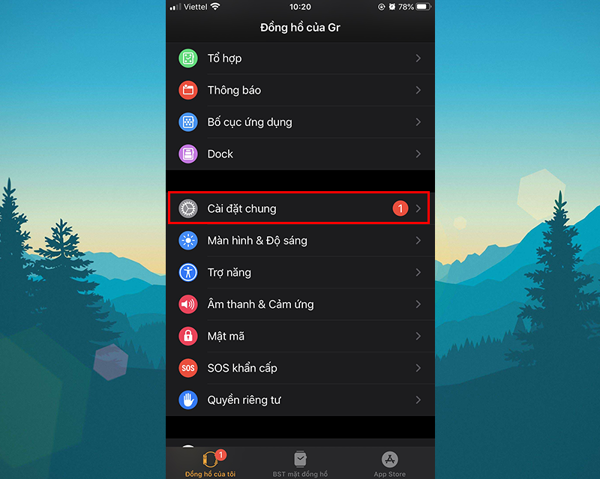
Bước 3: Cuộn xuống mục Enable Screenshots (Bật chụp màn hình) và bật nó lên.
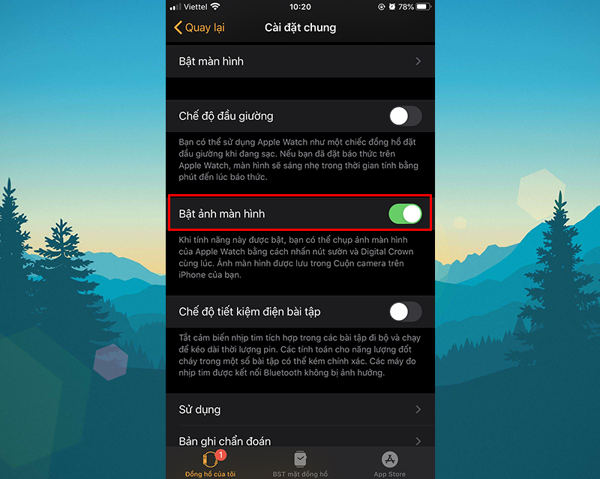
Giờ thì bạn có thể chụp ảnh màn hình bằng cách bấm Digital Crown và nút bên cạnh liên tục. Màn hình sẽ chớp màu trắng và phát ra tiếng chụp ảnh.
Xem lại những tấm ảnh chụp màn hình đã chụp
Bước 1: Vào ứng dụng Photo trên iPhone.
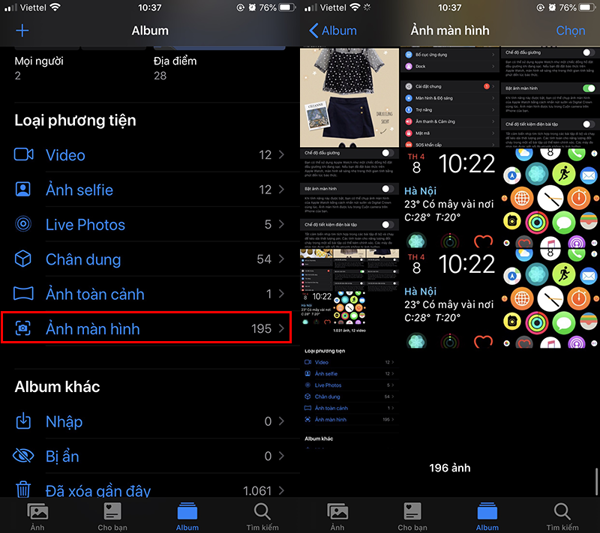
Bước 2: Cuộn xuống mục Media Types (Loại phương tiện) và bấm vào Screenshots (Ảnh màn hình) để tìm những tấm ảnh màn hình vừa chụp, bao gồm những tấm bạn đã chụp bằng Watch.

Vô hiệu hóa chụp màn hình Apple Watch
Từ khi Apple Watch được ra mắt, có một lượng người dùng không nhỏ sử dụng sản phẩm này gặp hiện tượng trong Camera Roll xuất hiện những bức ảnh chụp màn hình mà không hề hay biết. Bạn có thể chụp màn hình Apple Watch khá dễ dàng bằng cách nhấn vào 2 nút chức năng bên cạnh đồng hồ tuy nhiên với vị trí của 2 nút chức năng này sẽ khiến bạn vô tình chụp màn hình Apple Watch mỗi khi gập tay.
Chính vì thế mà bạn có thể vô hiệu hóa chụp ảnh màn hình những lúc không cần thiết để tránh tình trạng này.
Bước 1: Trên chiếc Apple Watch của ban, mở ứng dụng Watch và lựa chọn mục General (Cài đặt chung) .
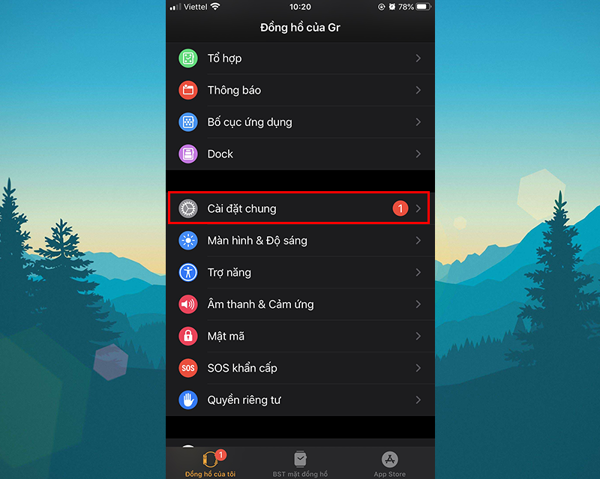
Bước 2: Kéo xuống dưới bạn sẽ thấy lựa chọn Enable Screenshots (Bật chụp màn hình) xuất hiện, tại đây bạn kích vào thanh trượt bên phải cho thanh trượt đó chuyển thành màu xám để vô hiệu hóa chụp ảnh màn hình Apple Watch.

Trên đây là hướng dẫn cách chụp màn hình trên Apple Watch vô cùng đơn giản! Chúc các bạn thành công và đừng quên chia sẻ bài viết hữu ích này đến bạn bè, người thân nhé!
Hiện tại, nhằm giúp quý độc giả nắm bắt được những thông tin công nghệ mới nhất, nóng hổi nhất, Di Động V24h xin gửi tới quý độc giả fanpage:” Trang tin tức công nghệ V24h“, tại đây các thông tin về công nghệ sẽ luôn được cập nhật thường xuyên và liên tục 24/24.
Hãy like page V24h.vn theo đường link sau: https://www.facebook.com/v24h.vn/
Hoặc truy cập website V24h.vn để đọc ngay những tin tức công nghệ cực hot.
Di động V24h – Hệ thống điện thoại bảo hành tốt nhất
iPhone – Xiaomi số 1 Hải Phòng
Dịch vụ mua trả góp điện thoại (iPhone – Samsung – Xiaomi) tại Hải Phòng.
Địa chỉ: 199 Lạch Tray, Ngô Quyền,Hải Phòng.
☎ Hotline : 037.845.9999
Tư vấn sim : 037.468.4444
Youtube Channel : https://goo.gl/b8V5zN
Tham gia Group chia sẻ nhận nhiều ưu đãi: https://www.facebook.com/groups/didongv24h